Tietokoneen nimi näkyy muodossa Desktop-XXXXXX Dell-järjestelmissä, joiden mukana toimitetaan Windows 10
摘要: Tässä artikkelissa on ohjeet Dell-tietokoneen tietokoneen nimen muuttamiseen, jos siinä näkyy Desktop-XXXXXX.
本文章適用於
本文章不適用於
症狀
Tietokoneen nimessä näkyy työpöytä-XXXXXX
Saatat huomata, että Windows 10 -tietokoneessasi on tietokoneen nimi "Desktop-XXXXXX" sekä työpöydällä että kannettavilla tietokoneilla. (XXXXXX = mikä tahansa seitsemän kirjaimen tai numeron yhdistelmä)
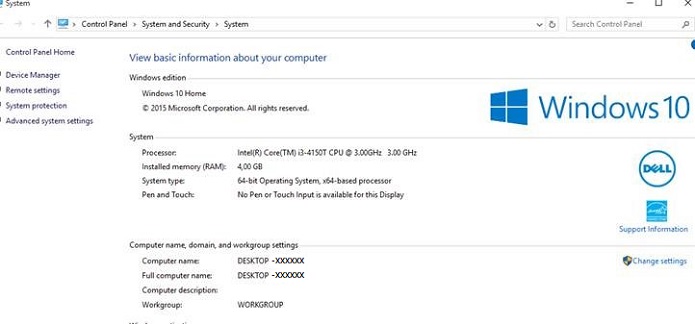
原因
Ei tietoja syystä.
解析度
Tietokoneen nimen muuttaminen
Sinulla on useita vaihtoehtoja, joiden avulla voit muuttaa Windows 10 -tietokoneen nimeä.
Käynnistä-valikossa
- Napsauta Käynnistä-valikossaAsetukset, Asetukset-ikkuna avautuu.
- Napsauta järjestelmäkuvaketta (vasemmassa yläkulmassa).
- Valitse vasemmanpuoleisen valikon alareunasta Tietoja .
- Napsauta sitten Nimeä tietokone uudelleen -painiketta
- Kirjoita Nimeä tietokone uudelleen -ikkunaan uusi nimi ruutuun ja napsauta sitten Seuraava ja napsauta Käynnistä uudelleen nyt -painiketta.
Työpöytätila-valikko
- Kirjoita sysdm.cpl hakukenttään ja paina sitten astua näppäintä, tämä avaa Järjestelmän ominaisuudet -ikkunan.
- Klikkaa Muuta.
- Kirjoita Computer Name/Domain Changes -ikkunassa uusi tietokoneen nimi Tietokoneen nimi - ruutuun. Valitse OKja käynnistä järjestelmä uudelleen valitsemalla Kyllä .